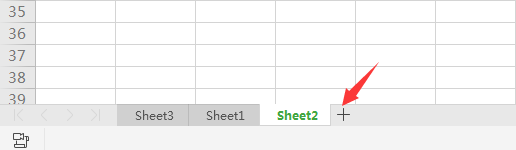如何給Excel工作表創建目錄以便能簡單明了的管理工作表(excel表格目錄)


在一個工作簿中建立很多工作表,是常見的事,若想簡單明了的管理工作表,最好的方法就是建立一個目錄,新建工作表并命名為目錄,隨后調出“新建名稱”對話框,在名稱處輸入目錄,在“引用位置”處輸入公式1,最后確定。在B1單元格中輸入公式2并向下復制。單擊目錄中的工作表名稱,就會自動跳轉到相應工作表,公式中用到了很多的函數,在文末有對函數的介紹,不懂的朋友可以看看。
步驟
1、在工作簿中新建一個工作表,命名為“目錄”。
2、單擊B1單元格,切換到“公式”選項卡,單擊“定義名稱”,彈出【新建名稱】對話框,在“名稱”文本框中輸入“目錄”,在“引用位置”文本框輸入以下公式:
=INDEX(GET.WORKBOOK(1),ROW(A1))&T(NOW())
3、在B1單元格中輸入公式,并向下復制:
=IFERROR(HYPERLINK(目錄&"!A1",MID(目錄,FIND("]",目錄)+1,99)),"")現在可以看到效果了,單擊目錄中的工作表名稱,就會自動跳轉到相應工作表。
注意:GET.WORKBOOK函數是宏表函數,可以提取當前工作簿中的所有工作表名,需要先定義名稱后使用。
咱們簡單分解一下這個公式各部分的含義:
GET.WORKBOOK函數返回的結果類型為“ [課件.xlsm]目錄”的樣式。也就是“工作簿名稱+后綴名+工作表名稱”。
T(NOW())部分返回一個空值,目的是讓GET.WORKBOOK函數結果能夠實時更新。
FIND("]",目錄)部分,用于查找符號"]"在自定義名稱“目錄”計算結果中的位置。
MID(目錄,FIND("]",目錄)+1,99)部分,從“目錄”中的"]"符號后一個字符處取值,取值長度為99個字符,這里的99可以寫成任意一個較大的數值。
HYPERLINK函數用于創建一個快捷方式(跳轉),是EXCEL超級鏈接的函數實現方法。當單擊函數 HYPERLINK 所在的單元格時,Excel將打開鏈接的文件或跳轉到指定的工作表的單元格,本例中是跳轉到目錄&"!A1"。
IFERROR函數用于屏蔽錯誤。
注意:工作表保存時需要選擇保存類型為“Excel 啟用宏的工作簿(*.xlsm)”,同時需要在Excel選項中將宏安全性設置為中,否則會不能正常使用了。
以上便是為大家介紹的有關給Excel工作表建立目錄的放,小編認為比較實用,也建議大家可以快速掌握,以便不時之需。
版權聲明:本文內容由網絡用戶投稿,版權歸原作者所有,本站不擁有其著作權,亦不承擔相應法律責任。如果您發現本站中有涉嫌抄襲或描述失實的內容,請聯系我們jiasou666@gmail.com 處理,核實后本網站將在24小時內刪除侵權內容。
版權聲明:本文內容由網絡用戶投稿,版權歸原作者所有,本站不擁有其著作權,亦不承擔相應法律責任。如果您發現本站中有涉嫌抄襲或描述失實的內容,請聯系我們jiasou666@gmail.com 處理,核實后本網站將在24小時內刪除侵權內容。